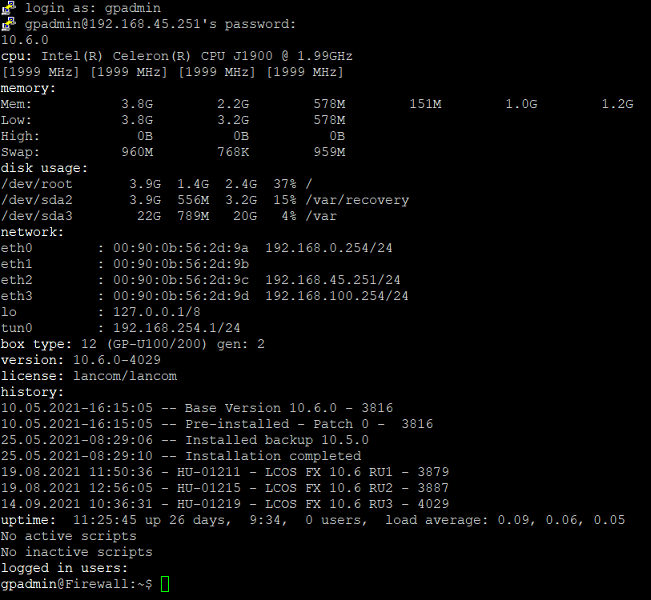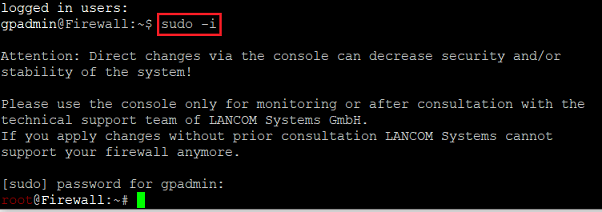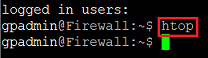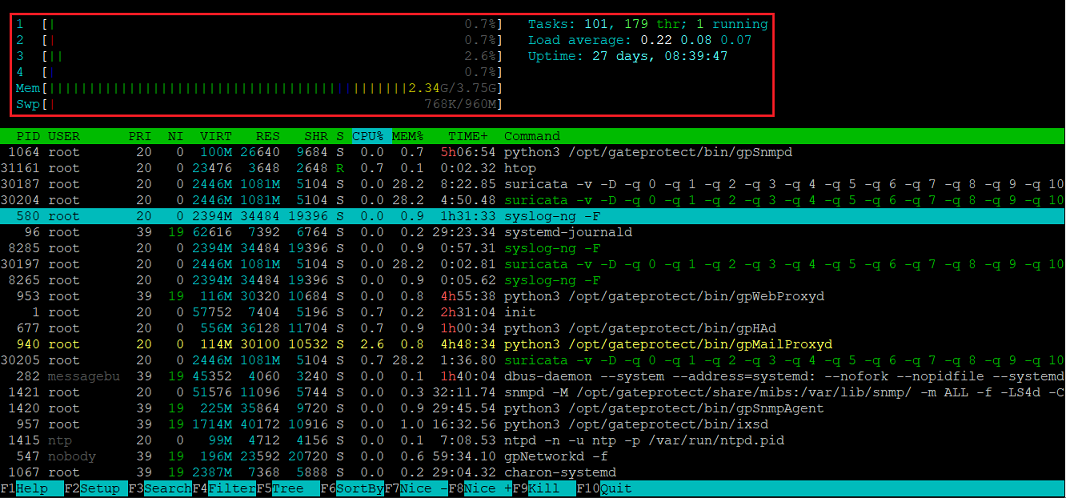Beschreibung:
Zu Analyse- und Monitoring-Zwecken ist es sinnvoll die CPU- und Speicher-Auslastung von Netzwerk-Geräten zu überwachen. Dies kann auf einer LANCOM R&S®Unified Firewall per Konsole mit dem Befehl htop vorgenommen werden.
In diesem Artikel wird beschrieben, wie die aktuelle CPU-und Speicher-Auslastung auf einer Unified Firewall mit dem Konsolen-Befehl htop überwacht werden kann.
Voraussetzungen:
- LANCOM R&S®Unified Firewall mit LCOS FX ab Version 10.3
- SSH-Client wie z.B. PuTTY
Vorgehensweise:
1. Verbinden Sie sich mit einem SSH-Client mit der Unified Firewall und loggen sich mit dem Benutzer gpadmin ein.
2. Geben Sie den Befehl sudo -i ein, um Root-Rechte zu erlangen und bestätigen die Abfrage durch Eingabe des Passworts für den Benutzer gpadmin.
3. Geben Sie den Befehl htop ein und drücken die <Enter> Taste.
4. Das Tool htop ist wie folgt aufgebaut:
- Die Ziffern oben links (in diesem Fall 1 - 4) kennzeichnen die logischen CPU-Kerne und deren Auslastung.
- Blau: Niedrig priorisierte Prozesse
- Grün: Normal priorisierte Prozesse
- Rot: Kernel-Prozesse
- Mem steht für die Speicher-Auslastung.
- Grün: Verwendeter Speicher
- Blau: Puffer
- Gelb: Cache (der Cache wird bei höherer Speicher-Auslastung freigegeben)